CAD中柱子平面图怎么画?
设·集合小编 发布时间:2023-03-13 14:25:06 102次最后更新:2024-03-08 11:08:22
在我们日常工作中使用“CAD软件”会遇到各种各样的问题,不管是新手还是高手都会遇到自己不知道的问题,比如“CAD中柱子平面图怎么画?”,下面小编就讲解一下怎么解决该问题吧,此教程共分为6个步骤,小编用的是联想天逸台式电脑,电脑操作系统版本以Win7为例,希望能帮助到各位小伙伴!
工具/软件
电脑型号:联想(Lenovo)天逸510S
操作系统:Windows7
软件名称:迅捷CAD
步骤/教程
1、首先我们在打开的工程图纸中点击工具栏中的墙柱绘制,再选择矩形截面。

2、然后我们在弹出的窗口中我们首先设置柱截面的比例、截面编号以及柱的宽和高,水平偏距、垂直偏距和旋转角度可以根据需要来设置。

3、然后我们来设置钢筋的级别,点击钢筋级别后方的级别型号即可弹出下拉菜单,在下拉菜单中选择需要的钢筋级别型号。

4、钢筋级别设置好以后我们来设置钢筋的布置,钢筋的布置可根据需要来设置,钢筋设置后可以在上方的预览图中看到设置后的预览样式。

5、下图是钢筋设置的部位样式对应图。

6、这是绘制好的柱截面配筋。
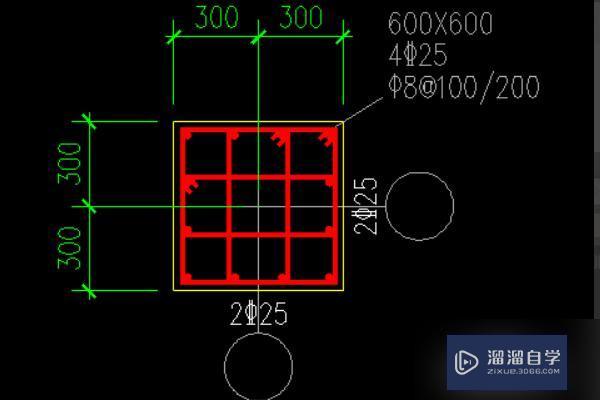
- 上一篇:CAD中两圆相切怎么画?
- 下一篇:CAD的柱子要怎么画?
相关文章
广告位


评论列表